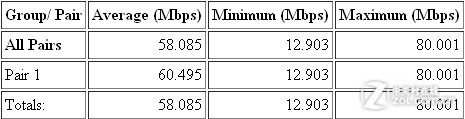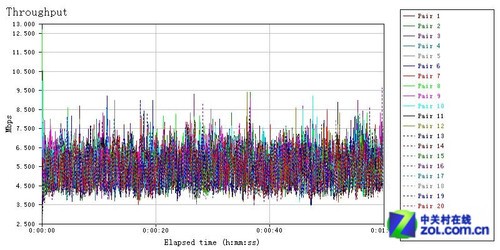1绑定迅雷让你随心下载
迅雷对于喜欢下载的中国网民来说,是个再熟悉不过的名字了,它号称拥有比目前用户常用的下载软件快7—10倍的下载速度,是一款基于P2SP技术的下载工具,能够有效降低的死链比例。可是自从迅雷实行收费会员制度以来,只有缴费的会员才可以拥有较好的下载体验,而且市面上还鲜有针对迅雷进行优化的无线路由器产品,可是这种情况在去年被netcore磊科推出的NW765无线路由器所打破,NW765凭借着强大的集成迅雷远程下载功能,令下载爱好者们享受到了快速的下载体验。而现在更令人雀跃的是,磊科又推出了一款价位更加亲民的NW762无线路由器(精英版),一起来了解下它的特性吧。

绑定迅雷让你随心下载
现在手机、平板电脑以及PC显示屏幕分辨率的逐渐提高,以往通过网络下载的各种电影、电视剧中的480p分辨率的清晰度已经很难满足我们的胃口,720p甚至是1080p分辨率的高清剧集开始受到越来越多视频爱好者的欢迎,而随之而来的问题则是下载时间的成倍增加。可是磊科NW762绑定了迅雷远程下载功能,令高清下载变得更为简单,大大节省了我们下载过程中的等待时间。
而且每当最新一集电视剧更新的时候,我们就可以直接在办公室里远程登录磊科NW762,为其添加下载HTTP、BT、电驴以及磁力链等多种下载任务,而当我们下班回到家时,高清剧集已经下载完毕静静的躺在硬盘里等待我们去欣赏了。
当然,磊科NW762远程下载功能的便捷之处还不止于此,这款新一代远程下载神器产品不仅支持PC端远程登陆,还支持手机客户端远程管理。
用户通过安装迅雷“远程下载”安卓版,即可随时随地的查看下载进度。同时,手机客户端也支持添加或删除下载任务,配合高速3G网络,即使在公交或是地铁上也能够轻松管理NW762中的下载任务,真正做到随时随地掌控远程下载。



迅雷“远程下载”安卓版(左,黑框内)、开启应用(中)和绑定NW762的“迅雷下载器”(右,红框内)
手机客户端添加下载任务非常简单,我们只需要在手机的浏览器中复制视频的下载链接,再点击迅雷远程下载APP右上角的添加新任务按钮,把下载链接粘贴进去即可。


点击“已完成”可查看下载完的文件(左)和也可在“影片列表”中查看(右)
此外,netcore磊科NW762还支持迅雷离线功能,可以将离线空间里的文件直接传输到与NW762连接的存储设备中,适合下载一些比较冷门的视频资源。这么诱人便捷的功能,是不是令你心痒难耐了呢?快来近距离接触这款新“下载神器”吧。
2汇聚精华 新下载神器磊科NW762
汇聚精华 新下载神器磊科NW762
在分享了磊科新一代下载神器NW762给大家带来的强大、便捷的下载应用之后,让我们进一步的来了解它的硬件设计吧!

磊科 NW762 无线路由器(精英版)
同磊科NW765相仿,磊科NW762无线路由器(精英版)采用黑色俊逸的外观设计,睿智沉稳,既彰显了新一代下载神器的高贵气质,又保持了一种神秘气息。与磊科NW765不同的是,磊科NW762只配有两根5dBi外置天线,在轻松提升无线信号的抗干扰能力,消除房间里的无线网络死角的同时,更为简约经济,汇聚精华。NW762支持在2.4GHz频段,802.11n无线标准下,进行理论最高300Mbps的无线传输率。
在磊科NW762的前面板上,设计有电源、USB接口、2.4G无线、WAN口、LAN口等多个LED状态指示灯,通过它们的变化,用户可快速了解当前的网络状态;而在其背面板上,除了电源、LAN口、WAN口和Reset重置键外,还设计有1个USB 2.0接口和1个橘红色的USB设备安全卸载按键,而它们就是NW762发挥新一代“下载神器”功力的重要设计。
由于磊科NW762内置有迅雷远程下载云客户端,用户可以通过这个USB端口连接移动存储设备(U盘,移动硬盘等),这样无需依靠PC主机也可轻松下载互联网的海量资源,既节省时间,又绿色环保!而更加令人惊喜的是,用户还可以随时随地的远程控制、管理添加下载任务,轻松实现将网络资源远程下载到家中的移动存储设备之中,全面体验“云”应用的创新魅力。
磊科NW762的机身四周,设计有大量的散热孔,可以保证内部热量的及时散出,令NW762更加稳定可靠地进行运作。在它的底部铭牌上,我们还可以了解到产品型号、电源规格、序列号等基本信息,还有登陆IP、初始用户名和密码,方便用户随时查阅。而在安全方面,NW762支持WEP、WPA/WPA2等多种加密方式,可有效保护无线网络的应用安全,防止隐私泄露。
好啦,介绍完了磊科NW762的基本信息后,马上开始实际体验“新一代远程下载神器”的魅力吧。
3绑定磊科NW762 实现远程下载
绑定磊科NW762 实现远程下载
在开始大家关注的“远程下载”测试之前,有两个准备工作必须完成。第一个是插上移动存储设备(U盘或移动硬盘),因为磊科NW762采用绿色节能设计,其独特的迅雷远程下载功能是将文件下载到外挂的存储设备上来完成的,无需PC主机的开启。第二个是就是将手中的磊科NW762无线路由器和迅雷远程下载服务进行绑定。第一项简单。那么第二项如何设置呢?
首先,在浏览器的地址栏中输入NW762的默认IP地址,例如192.168.1.1。然后,在弹出的登录框中输入默认的用户名和密码(均为guest)就能成功登录NW762的Web界面,展开绑定设置了。

迅雷下载器界面
打开磊科NW762的Web界面,便可以看到左侧菜单的第一项就是“迅雷下载器”功能。而在Web界面下方的“硬盘状态”中,我们还可以看到所连的U盘或移动硬盘的硬盘大小、主分区、扩展分区、逻辑分区、未使用分区等信息,内容全面准确。
做好了准备工作,现在我们就可以开启“远程下载服务”了,选择“开启”并点击“保存生效”,这时我们需要注意的是“迅雷状态信息”。
在“迅雷状态信息”中,我们可以看到一个激活码(例如图中的‘Z9SMGT’),记住这个激活码,然后点击右侧的yuancheng.xunlei.com链接,到迅雷的远程下载页面进行路由器的绑定。此外,我们还可以在这里对下载和上传进行限速,并设定最大下载任务数。
添加“我的下载器”
刚刚打开的链接指向了“迅雷远程下载”页面中,登陆需要输入迅雷账号的用户名和密码。如果你是迅雷会员,那么直接登录即可;如果你没有迅雷账号,那么可以免费注册一个新账号,然后就能登录了。
在“迅雷远程下载”管理页面中,点击左侧菜单中的“添加”选项,就会弹出“添加下载器”的窗口,我们选择“路由器”选项,填入刚刚在路由器Web界面中看到的6位激活码(如‘Z9SMGT’),然后点击确定。
此时在“迅雷远程下载”管理页面中,左侧会出现你的迅雷下载器名称、下载任务等信息,迅雷下载器名称支持编辑、修改(如我们设为“762test”)。页面整体来看就像是个简化版的“迅雷”,点击“新建”按钮,即可开始下载啦!
在开始真正的下载体验之前,我们还是先回到“迅雷下载器”的界面。在迅雷状态信息中,你会看到绑定状态已经变为“已绑定”,此时我们就可以真正开启“远程下载”之旅啦。(PS:如果你想添加多个“下载器”,可以点击解除绑定,然后再重新激活即可,但需记住新的激活码了。)
4高达1.87MB/s 体验极速远程下载
高达1.87MB/s 体验极速远程下载
一切准备就绪,快来实际感受远程极速下载的效果吧。用户只需随便找一台可以上网的PC,在其浏览器的IE地址栏中输入网址http://yuancheng.xunlei.com,待迅雷远程下载页面打开后登录。

新建远程下载任务
这是我们刚刚见过的迅雷远程下载页面,点击“新建”按钮,在新建远程下载任务中,我们可以进行新建普通任务、打开本地BT文件、以及新建批量任务等操作,选项丰富且灵活。
我们首先建立一个普通任务,下载最新版本的QQ安装文件。(PS:磊科NW762所在的测试地点的网速是10M光纤宽带)
可以看到,使用远程下载时,速度基本都保持在1MB/s左右,最高可达1.87MB/s的传速,一个52MB的QQ安装文件下载仅需1分钟的时间,速度表现令人满意。
而相信细心的朋友已经发现,在这个下载页面中还有“离线加速和高速通道”两个迅雷会员专享的特权,那么它们的实际使用效果如何呢?能帮助“远程下载神器”NW762更进一步的提速吗?马上测试来看看。

新建BT下载任务
我们新建了一个BT下载任务,下载最新的《圣斗士星矢Ω》动画,文件大小约为184MB。
我们可以看到,在开启离线加速和高速通道后,下载的速率轻松达到1.58MB/s,下载百兆的影音文件,同样仅需1分钟左右的时间。
测后感:新下载神器 名副其实
通过实际测试我们不难看出,磊科和迅雷的这次合作成功地实现了基础网络硬件和应用下载软件的完美结合,实际下载速率远超普通无线路由器脱机下载的水准(相同网络条件下)。磊科NW762云无线路由器不仅为广大网友带来了极速下载的乐趣,更实现了网友随时随地,想下就下的愿望,因此它绝对称得上是远程下载神器。
5便捷分享下载文件 专属USB卸载按钮
便捷分享下载文件 专属USB卸载按钮
通过极速的下载,用户可以快速地收获影音文件,那么下载完的文件又该如何分享呢?磊科NW762为我们提供了两种分享方式,利用移动存储设备分享和局域网共享。首先介绍一下利用移动存储设备分享。
文件下载完毕,自然就保存在了移动存储设备之中,那么是不是只要从NW762上拔下移动存储设备就能直接分享了呢?答案当然是否定的,因为如果直接拔掉移动存储设备,那么你刚刚下载的数据文件可能会受损,甚至被破坏。面对这一问题,磊科NW762贴心地设计有一个专属的USB设备安全卸载按钮,通过它就可以保证下载的数据完好无损啦。

专属的USB安全卸载按钮
当数据文件下载完毕,我们准备拔下移动存储设备之前,仅需轻按“USB Remove”按钮,待NW762机身前面板上的USB指示灯熄灭后,就能安全地拔下移动存储设备了。
此时,将移动存储设备插在PC的USB接口上,打开其中的TDDOWNLOAD文件夹,就可以找到我们刚刚下载完成的数据文件了。
通过局域网共享
如果是局域网内的用户想要分享刚刚下载的数据文件,或是移动存储设备中已有的数据文件,那么完全不需要将移动存储设备安全卸载,只需通过局域网共享即可。
实现局域网共享的方法很简单,在磊科NW762 Web界面的迅雷下载器界面中,开启局域网共享即可。当然,出于数据信息安全的考虑,建议大家同时开启访问认证,设置认证用户名和密码。
现在,我们打开PC级的浏览器,在地址栏中输入“\\ + NW762的IP地址”,例如“\\192.168.1.1”。
在弹出的身份认证窗口中,输入我们刚刚设置的认证用户名和密码。
现在,在一个名为disk1_part1的文件夹中,即可看到共享移动存储设备中的所有数据文件了。同样的,在TDDOWNLOAD文件夹中,我们就能找到刚刚下载完的数据文件了。
无论是利用移动存储设备分享,还是利用局域网共享,磊科NW762都带来了出色的应用体验,整体表现令人满意。
6路由器配置界面 丰富详尽
路由器配置界面 丰富详尽
体验过了“迅雷下载器”的飞速下载和轻松分享,接下来我们再详细了解一下磊科NW762的Web配置界面,看看还为我们提供了哪些丰富、实用的功能来提升该路由器的使用性能吧。

快速配置
同一些传统无线路由器的快速设置向导不同(需要一步一步地操作),磊科NW762的快速配置在一个界面中就能全部搞定。选好WAN口连接类型,设置好无线名称(SSID号)和加密方式,就可以无线上网啦,相当便捷快速。
智能无线是磊科NW762的又一大特色功能,它可自动判断小宽带的应用并将其加入高优先级转发;并判断出高优先级组中占用带宽较多的应用,将其加入到中优先级,这样可以有效限制应用过分抢占带宽,导致其它应用无法正常访问网络。通过开启智能无线,以后我们在下载电影的同时还能顺畅的玩儿网游,应用效果非常出色。
在运行状态中,我们不仅可以查看当前NW762的基本状态、端口信息和无线信息,还可以实现主机实时监控,并可对其进行限速设置;此外,通过查看日志,我们还可了解到更加详细、准确的后台信息。
在网络配置中,包含了外网设置、内网设置、DHCP服务和接口设置,通过更细致的设置,可获得更好的网络应用体验。此外,在外网设置中,磊科NW762还提供了网络尖兵的设置。
在无线管理中,包含了无线网络的基本设置、安全设置和高级设置,可全面优化无线网络体验;而通过无线MAC过滤,还能进一步提升无线网络安全,拒绝“被蹭网”。此外,通过副AP设置,可创建单独的虚拟网络,相互间不能通信,保证内网间数据信息的安全。
而且在“无线高级设置”里,用户可以对无线功率进行调节,如红框中所示,有5种信号功率选择,令这款无线路由器更加绿色环保。
在网络安全中,包含了访问控制、IP/MAC绑定、MAC地址过滤和DNS过滤等丰富设置,可进一步提升整个网络的安全防护能力。
在应用服务中,包含了虚拟服务、DMZ、UPnP和FTP私有端口设置,用户可根据实际应用环境和需求进行详细设置。
在高级配置中,通过流量控制我们可以手动添加QoS规则,保证关键应用的优先级,并可进行主机带宽的详细设置,全面提升网络应用体验。
在管理工具中,我们可以进行登录用户名和密码修改,参数备份/导入;还可进行软件升级,以及手动重启。这里需要特别强调的是,设置磊科NW762前,应先修改默认登录的用户名和密码,以免他人误操作。
怎么样,磊科NW762的功能很丰富吧,在整个设置过程中,它的Web界面使用方便,看起来也相当简洁,适合各类用户的组网配置应用。接下面我们一起来看看它在无线信号上的表现究竟如何吧。
7双天线无线覆盖、穿墙亮眼
双天线无线覆盖、穿墙亮眼
作为一款搭配5dBi高增益双外置天线的无线路由器,磊科NW762的无线信号的覆盖、穿墙表现是否出色给力呢?一起来看看我们的实际测试吧。
测试方法:我们将在ZOL 8层A座的办公区,通过WirelessMon专业版软件,实际测试磊科NW762无线覆盖的信号强度及无线穿墙能力。需要特别说明的是,在ZOL办公区内,覆盖了十多个无线热点,因此可以对磊科NW762无线路由器的抗干扰能力也是较好的考验。
首先来介绍一下测试环境:

实测环境(ZOL办公区)示意图
A点是磊科NW762的放置点;B点为第一个测试点,距离A点35m左右,与A点间无阻隔;C点为第二个测试点,距离A点30m左右,与A点间有玻璃门+普通墙体阻隔;D点为第三个测试点,距离A点40m左右,与A点间有铁门和承重墙阻隔。
B点实际测试成绩:
C点实际测试成绩:
D点实际测试成绩:
通过实际测试我们可以看到,磊科NW762表现出不错的覆盖和穿墙能力,无线网络完全覆盖了整个测试环境,在远端B点测试中,信号强度达到了63%。即使在C和D这两个测试点(与A点间均有墙体阻隔),信号强度也达到了82%和44%,无线信号穿墙给力,展示出磊科过硬的无线路由器生产技术。
8实测NW762无线传速的平台、方法
实测NW762无线传速的平台、方法

磊科 NW762 无线路由器(精英版)
测试平台:
客户端:Thinkpad X200笔记本 + 300M外置无线网卡
服务器端:Thinkpad T400笔记本
测试软件:NetIQ Chariot v5.4;Endpoint6.0。
测试方法:
客户端:我们在客户端安装所测无线网卡的管理软件和Performance Endpoint,并设置无线网卡的IP地址为:192.168.1.11。
服务器:在服务器端安装Performance Endpoint和Chariot Console(控制台)。将无线路由器的LAN口与服务器端通过网线连接,组成一个小型局域网,并设置服务端IP地址为:192.168.1.10。
运行服务器端的Chariot Console控制台,依次建立点对点的测试项目,并选择Throughput脚本。我们只建立一个测试进程,测试时间设置为1分钟。
我们对磊科NW762进行了如下的测试项目:
1、单pair下载速率测试(WPA2加密)
2、单pair上传速率测试(WPA2加密)
3、单pair下载+上传速率测试(WPA2加密)
4、10pairs下载速率测试(WPA2加密)
5、10pairs上传速率测试(WPA2加密)
6、10pairs下载+上传速率测试(WPA2加密)
9单线程流畅传输 最高82Mbps
单线程流畅传输 最高82Mbps
磊科NW762无线路由器单频、双天线、300M的设计,令我们印象深刻,那么这款无线路由在无线传输性能表现上究竟如何呢?快来看看磊科NW762在单线程测试中的表现吧。(为了保证测试数据的客观性,每项内容我们都进行了多次测试,取接近平均值的结果,所得结果仅供读者参考。)
单pair下载速率测试:

测试曲线
单pair上传速率测试:
单pair下载+上传速率测试:
经过三项测试,不难看出磊科NW762的单线程传输性能非常给力。它的下行平均速率达到了58Mbps,上行平均速率达到了56Mbps,成绩都处于一般300M无线路由器的平均水平,但磊科NW762在下载+上传测试中更表现出其强劲实力,测试成绩高达82Mbps,在同类产品中处于领先的水平,表现出色。
10突破110Mbps 多线程更加亮眼
突破110Mbps 多线程更加亮眼
下面将对磊科NW762无线路由器进行更为严苛的考验,展开10pairs的多线程测试,来全面地展示这款无线路由器的无线传输性能,一起来看看它的成绩是否继续给力吧。
10pairs下载速率测试:

测试曲线
10pairs上传速率测试:
10pairs下载+上传速率测试:
出色的传输成绩告诉我们,磊科NW762在多线程测试中的表现也很是强劲,其多线程下行、上行的平均速率都达到了94Mbps,超过了一般300M无线路由器的平均水平,表现很令人满意。而在多线程下行+上行表现中则更为精彩,突破了110Mbps的好成绩,远远领先于一般300M的同类产品,可见这款磊科NW762的无线传输快速流畅,能让你的无线应用更为轻松。
11总结:磊科NW762再续远程下载传奇
总结:磊科NW762再续远程下载传奇
通过对磊科NW762无线路由器(精英版)的全面评测,相信这一款新“远程下载神器”的表现一定令你为之倾倒了。它拥有300M、双天线的主流配置,搭载迅雷远程下载、智能无线等强悍功能,兼容各种高清视频及应用,创造了更好的用户体验。

磊科 NW762 无线路由器(精英版)
优势应用:在相同的网络条件下,经过绑定“迅雷下载器”,不仅使磊科NW762的实际下载速率远超其他普通无线路由器的脱机下载水平;而安装“迅雷远程下载安卓版”后,更实现了网友们随时随地,想下就下的愿望,带来了真正的“云应用”体验。
其出色的“智能无线”功能,就像个专属的“流量管家”,可以自动优化网络资源的分配,令用户轻松体验多个网络任务同时进行的无限乐趣。磊科NW762更支持全高清视频,通过连接高清网络电视,用户就能够共享电脑上的高清视频资源,摆脱小屏幕的困扰,尽情的享受视觉大餐了。
无线性能:磊科NW762的双天线设计,MIMO技术的应用,不仅令它具有出色的无线信号穿墙和覆盖能力,而且在无线传输速率方面也有着出色的表现。它在多线程下行+上行的测试中,获得了实测最高达到110Mbps的成绩,无线性能给力。
通过对软硬件的全面升级和优化,磊科NW762(精英版)成功地再次缔造出远程下载的传奇,其黑色硬朗的外形,智能强劲的内在,无不彰显出netcore磊科路由器家族的特质,而搭配迅雷远程下载的服务更令下载体验达到了一个新境界。尤其令人可喜的是,这款磊科NW762在京东商城的售价仅为229元,性价比更为突出,是家庭、SOHO用户进行组网和下载应用的福音。